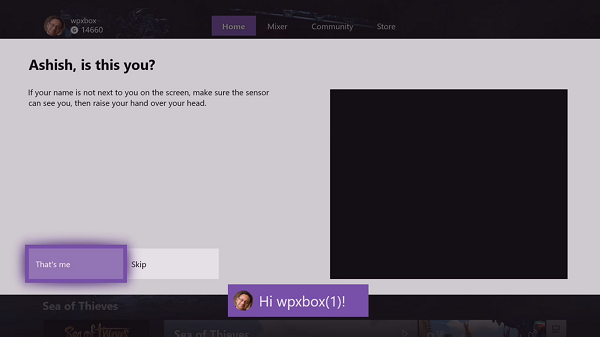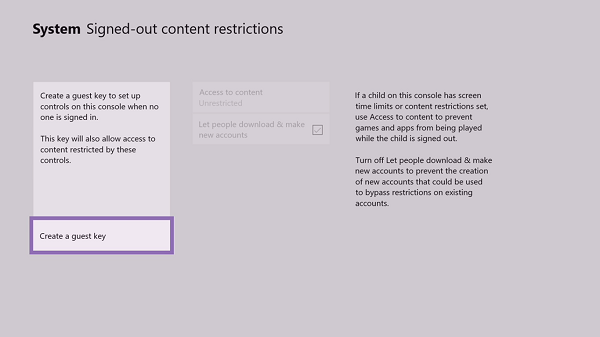Postavljanje računa za goste na vašoj Xbox One konzoli odličan je način da dopustite prijateljima i obitelji da koriste vašu konzolu bez pristupa vašim osobnim stvarima. U ovom ćemo vam članku pokazati kako stvoriti i upravljati računom za goste na vašem Xbox One.
Da biste stvorili račun za goste, morat ćete se prijaviti na svoj Xbox One svojim Microsoft računom. Nakon što ste prijavljeni, idite na izbornik Postavke i odaberite Računi. U odjeljku Obitelj i drugi korisnici odaberite Dodaj još nekoga na ovo računalo.
wifi radi, ali ethernet ne
Na sljedećem zaslonu odaberite Nemam podatke za prijavu ove osobe, a zatim odaberite Dodaj korisnika bez Microsoftova računa. Unesite ime koje želite koristiti za račun gosta, zatim odaberite Dalje. Na sljedećem ekranu odaberite Završi.
Vaš račun za goste sada će biti kreiran. Za upravljanje svojim računom gosta idite na izbornik Postavke i odaberite Računi. U odjeljku Obitelj i drugi korisnici odaberite račun za goste kojim želite upravljati. Odavde možete promijeniti ime računa, lozinku i druge postavke.
Mnogo puta možete imati goste u svojoj kući i oni žele iskusiti Xbox One upravo na vašoj konzoli. Slijedi svoje prethodne verzije, a ažuriranje konzole Xbox One uključivalo je račun za goste za Xbox One. To im daje priliku da iskuse igru na konzoli, a vi priliku da ih uvjerite kako su igre sjajne kada imate konzolu. U ovom vodiču, pokazat ću vam kako kreirati i upravljati Xbox račun gosta .
Stvorite i upravljajte Xbox računom gosta
Prednost stvaranja računa za goste ima obje strane. Imaš više kontrole u usporedbi s običnim računom , i mogu sudjelovati u paralelnim igrama za više igrača, ali nemaju vlastiti Xbox Live račun ili oznaku igrača.
Što se događa kada kreirate korisnički račun za goste? Xbox stvara privremeni račun. Ovo je kopija računa člana obitelji koji je trenutno na konzoli. Nakon što njihovo iskustvo završi, možete se odjaviti i izbrisati ih s konzole.
Kako stvoriti račun gosta na Xbox One
- Uključite Xbox One i prijavite se na svoj račun na konzoli.
- Zatim pritisnite tipku Xbox Pritisnite gumb za otvaranje vodiča i koristite d-pad na kontroleru krajnje lijevo gdje možete vidjeti svoj profil.

- Ovdje ćete imati priliku Dodaj gosta . Pritisnite A na kontroleru.
- Odmah ćete dobiti obavijest da je kreiran još jedan račun. U mom slučaju to se zove wpxbox(1).
- Xbox vas može tražiti da potvrdite svoj račun putem Kinecta ako je instaliran. Preskoči za ostanak na računu gosta.
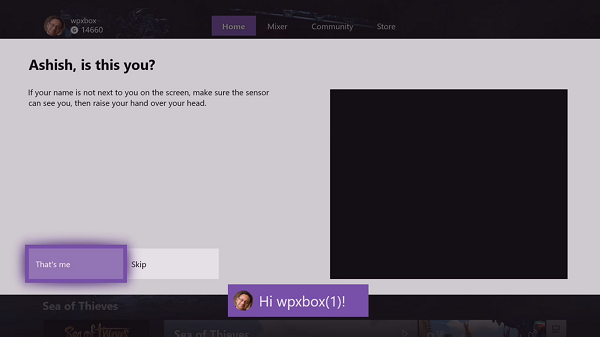
Sada, ako se ponovno vratite na svoj profil, vidjet ćete opcije za prebacivanje na račun gosta.

- Pomaknite se prema dolje i odaberite izmjenjivač profila, odaberite račun gosta. Pogledajte gornju sliku.
- Možete dodati još jedan kontroler na svoj Xbox One i zatim dopustiti gostu da ga koristi za igru s vama.
Ako drugi kontrolor ne može identificirati račun gosta učinite sljedeće.
Provjerite jesu li oba prijavljena i oba u istom izborniku. Možete promijeniti račun i vidjeti ga. Pustite sada gosta da pritisne gumb za pokretanje i trebao bi učitati svog korisnika. U slučaju da igra to i dalje ne može shvatiti, samo ponovno pokrenite igru.
Napomena:
dodaj naredbu trčanje u Windows 10
- Možete stvoriti više korisničkih računa za goste.
- Ako imate povezani Kinect, račun gosta ispravno je identificiran kao igrač gosta. Ako to ne učinite, može doći do slučajnog isključivanja kontrolera i drugih kvarova.
Kako ukloniti račun gosta s Xbox One konzole
Proces je pomalo jednostavan. Vjerojatno najlakši od svih. Sve što trebate učiniti je odjaviti se sa svog gosta i njegov račun će nestati.
- klik Xbox Pritisnite gumb za otvaranje vodiča i koristite d-pad na kontroleru krajnje lijevo gdje možete vidjeti svoj profil.
- Pritisnite 'Odjava' i odaberite profil gosta. Pritisnite A da to učinite.
- Račun gosta je izbrisan.

Ograničenja računa za goste na Xbox One
Zanimljivo, budući da Xbox One stvara kopiju vašeg profila , uživa u gotovo svemu na konzoli, uključujući multiplayer. Međutim, postoji niz ograničenja budući da ovo nije prijava na račun. Dakle, koja su ograničenja za ovaj račun?
Kontrolirajte ocjene i kreirajte novi račun
- Pritisnite gumb Xbox Guide na svom kontroleru i koristite desni branik za navigaciju do kraja izbornika letaka. Odaberite 'Postavke'.
- Sada idite na Sustav > Ograničenja sadržaja odjave.
- Ovdje možete stvoriti ključ za goste . To će gostu omogućiti pristup sadržaju u skladu s vašim ograničenjima kada nitko drugi nije dostupan.
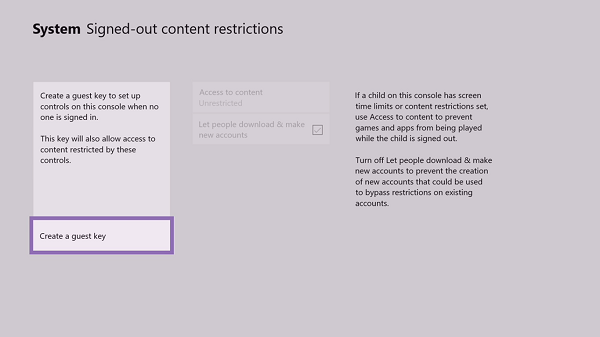
- Odaberite Stvorite ključ za goste i pritisnite A na kontroleru. Tipka za goste kombinacija je kontrola na vašem kontroleru.
Nakon toga možete postaviti dobne ocjene za aplikacije i igre. Također možete ograničiti preuzimanja i stvoriti novi račun. Ovo osigurava da niste dali javni pristup svemu na svojoj konzoli.
- Internetske postavke privatnosti i sigurnosti za račun gosta isti je kao vaš ili račun članova obitelji s najstrožim postavkama. Na primjer, ako je dijete prijavljeno, gost je ograničen na postavke djeteta.
- U račun gosta ne može kupiti igre ili se pretplatite na bilo koju uslugu pomoću računa domaćina.
- Jesti nema mogućnosti spremanja postavki za goste čim se odjavi. Svaki gameplay, postignuća itd. odmah se gube.
Možda bi Microsoft u budućnosti mogao uvesti značajku koja će pomoći pretvoriti račun gosta u povezani Microsoftov račun. Može se dogoditi da je igra prošla tako dobro da gost želi sačuvati napredak, postignuća i tako dalje. Javite nam u komentarima kako stvarate i upravljate svojim obiteljskim računom za goste na Xboxu.